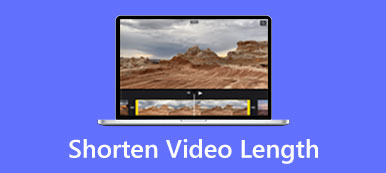Cuando edita un video, a menudo necesita recortarlo para eliminar partes no deseadas o dividirlo en varios clips. After Effects es un famoso conjunto de herramientas de animación que puede aplicar y crear efectos increíbles. Si lo instala en su dispositivo, es posible que se pregunte si puede cortar un clip en After Effects.
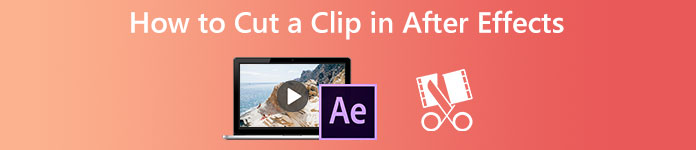
Adobe After Effects no está especialmente diseñado para la edición de clips. Es más probable que sugiera usar Premiere Pro para editar videoclips. No obstante, te permite cortar clips. Esta parte lo guiará para recortar rutas usando After Effects.
- Parte 1: Cómo cortar un clip en After Effects
- Parte 2: recortar clips en la alternativa de After Effects
- Parte 3: Preguntas frecuentes sobre After Effects Cut Clip
Parte 1: Cómo cortar un clip usando After Effects
Como se mencionó anteriormente, After Effects no está equipado con una herramienta de corte de video individual para recortar partes de un clip. En su lugar, puede usar atajos para recortar el principio y el final de su proyecto en After Effects. Además, puede dividir clips usando su función Dividir capa. Puede seguir los pasos a continuación para cortar rápidamente un clip en After Effects.
Paso 1Abra After Effects en su PC con Windows o Mac y comience un nuevo proyecto. Debe agregar el videoclip que desea cortar y elegir una nueva composición. Haga clic en el Archive menú, seleccione el Importar opción de su menú desplegable, y luego haga clic en Archive para importar tu clip.
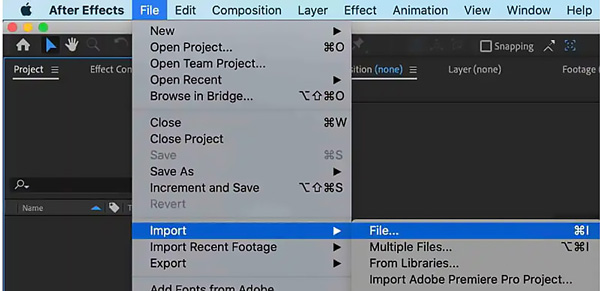
Puede ajustar varias configuraciones en el Ajustes de composición ventana de acuerdo a su necesidad.
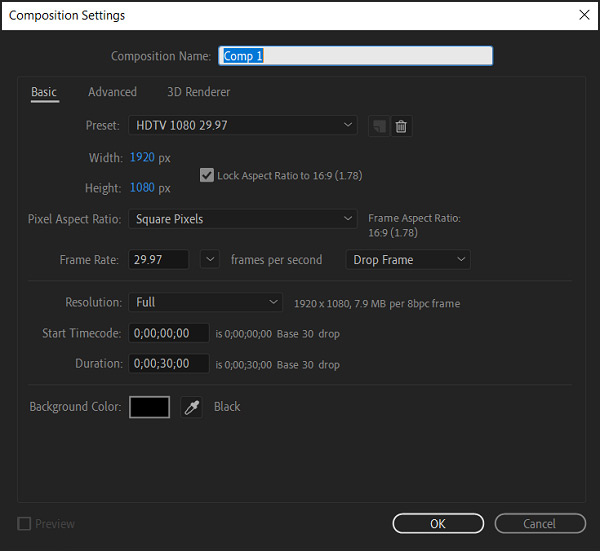
Paso 2Cuando desee recortar las rutas de un video o cortar un clip en After Effects, mueva el cabezal de reproducción al cuadro exacto donde desea dividir el video. Después de eso, puede hacer clic y resaltar su clip en la línea de tiempo y usar accesos directos o su Capa dividida función para iniciar el corte del clip.
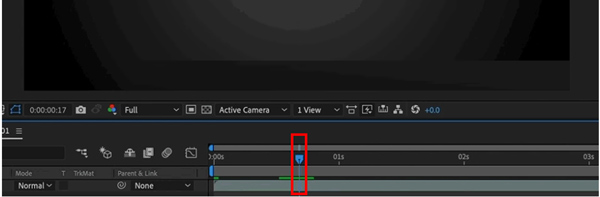
Paso 3Puede presionar simultáneamente el botón Control:/Comando + Shift + D teclas para recortar un clip usando Adobe AE. Además, puedes ir a la Editar menú y seleccione la Capa dividida opción de la lista desplegable. Esta operación dividirá el videoclip en dos partes divididas en dos capas en ese cuadro.
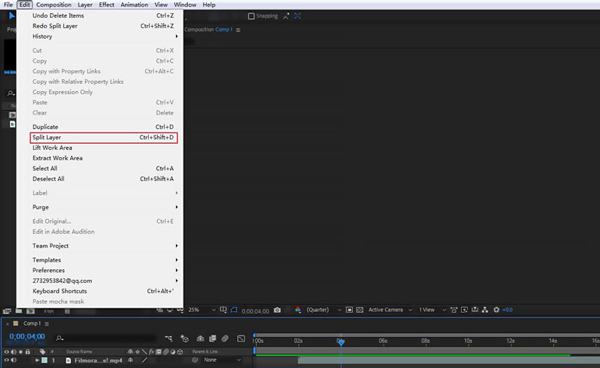
Paso 4Con este método, puedes cortar un videoclip en partes y luego elimine los innecesarios. Después de eso, puede hacer clic en el Archive menú y clic Exportar para guardar este clip editado en su dispositivo.
Parte 2: la mejor alternativa de After Effects para dividir, recortar o cortar clips
Volviendo a la conclusión anterior, existen mejores herramientas que After Effects para el corte de audio. Aquí recomendamos encarecidamente una gran alternativa de After Effects, Video Converter Ultimate, para recortar clips. Ofrece un diseño especial Video Trimmer para cortar videos sin pérdida de calidad. Todos los formatos populares de video y audio son compatibles. Además, le permite fusionar varios clips en uno.

4,000,000+ Descargas
La mejor alternativa de After Effects para cortar o dividir clips sin perder calidad.
Diseñe Video Trimmer, Video Cropper, Video Reverser y más en Toolbox.
Admite videos 8K/5K/4K, HD/SD y audio con pérdida/sin pérdida en más de 500 formatos.
Edite un videoclip, optimice sus efectos de imagen y sonido y mejore la calidad.
Paso 1La alternativa de After Effects le permite cortar un video en PC con Windows y Mac. Puede descargar gratis la versión correcta según su sistema y luego iniciarla. Cuando ingrese a este Video Converter Ultimate, puede hacer clic en el Toolbox pestaña y desplácese hacia abajo para abrir Video Trimmer.

Paso 2Haga clic en el botón grande más en el Video Trimmer ventana emergente para buscar e importar su clip. Es compatible con todos los formatos de video de uso frecuente, incluidos MP4, AVI, FLV, MKV, MOV y otros. No tiene tamaño de archivo, longitud y otros límites.

Paso 3Una reproducción incorporada comenzará a reproducir su clip cuando se cargue. Debajo de la ventana de vista previa, puede arrastrar las barras de recorte para cortarlo. Puede hacer clic en el botón específico si desea dividir el clip o agregar segmentos. La alternativa de After Effects le permite unir dos o más clips. También puede aplicar un efecto de aparición o desaparición gradual como desee.

Paso 4Después de cortar un clip, puede hacer clic en Salida para ajustar la configuración de audio y video de salida según sus necesidades. Hacer clic OK para guardar los cambios y luego haga clic en Exportar para guardar esto clip recortado con alta calidad.
Parte 3: Preguntas frecuentes sobre cómo cortar un clip en After Effects
Pregunta 1. ¿Puede After Effects cortar un clip de forma gratuita?
Puede cortar un clip en After Effects con el método de la primera parte. Pero no es un programa gratuito. Puede descargarlo del sitio web oficial de Adobe y usar todas sus funciones de forma gratuita durante siete días.
Pregunta 2. ¿Cómo hacer una edición de onda en After Effects?
Después de crear un nuevo proyecto en After Effects e importar su clip, puede hacer clic para elegir la herramienta Edición de ondulación y luego pasar el puntero sobre el punto de entrada o salida de su clip en el panel de la línea de tiempo. Cuando vea Ripple-in y Ripple-out, puede arrastrarlos hacia la izquierda o hacia la derecha para hacer una edición de rizo.
Pregunta 3. ¿Cómo dividir un video de YouTube?
Puede usar el editor de YouTube para dividir un video antes de publicarlo en YouTube. Después de iniciar sesión en su cuenta de YouTube Studio, puede hacer clic en Contenido a la izquierda, elegir su videoclip y seleccionar Editor. Puede cortar fácilmente un video de YouTube usando su función Recortar y cortar.
Conclusión
Esta publicación explica cómo cortar un clip en After Effects. Además, se presenta un mejor editor de video para recortar o dividir clips. Puede enviarnos un mensaje si tiene preguntas sobre el Cortar clip de After Effects.